| Video giới thiệu tổng quan về bản thử nghiệm Windows 10 Technical Preview - Nguồn: LifeHacker/YouTube |
Theo chương trình Windows Insider Program, người dùng có thể trải nghiệm bản Windows 10 Technical Preview miễn phí.
Cần lưu ý, bản thử nghiệm nhằm giúp các lập trình viên, hay người dùng có những trải nghiệm đầu tiên đối với Windows 10, và phiên bản thử nghiệm này vẫn có thể mang nhiều lỗi, hay treo thiết bị. Do đó, không nên cài đặt trên các thiết bị hay máy tính dùng trong công việc hằng ngày.
Người dùng có thể cài đặt trên một máy tính mới hoàn toàn, hoặc qua giả lập máy ảo qua phần mềm VirtualBox.
Trước khi cài đặt, bạn sao lưu dữ liệu trên thiết bị để tránh mất mát do trục trặc trong quá trình cài đặt gây ra. Ngoài ra, không thể khôi phục hệ thống trở lại phiên bản Windows trước đó.
Tải Windows 10
Cần một USB hay DVD có dung lượng đủ chứa tập tin ISO cài đặt 4GB. Bên cạnh đó, nếu cài Windows 10 trên máy ảo, bạn cần tải thêm phần mềm VirtualBox.
Truy cập vào Windows Insider Program và tải tập tin ISO phù hợp (phiên bản 32-bit hay 64-bit, cùng ngôn ngữ phù hợp).
 |
| Windows 10 và trình đơn Start kết hợp giao diện Live Tiles - Ảnh: Microsoft |
Cài đặt Windows 10
* Cài đặt trên máy tính mới: dùng công cụ như ImgBurn để giải nén tập tin ISO vừa tải vào USB hay DVD, sau đó gắn USB hay DVD chứa tập tin ISO cài đặt vào máy tính.
Khởi động máy tính bằng USB hay DVD để bước vào quá trình cài đặt. Theo các bước lần lượt hiển thị hoàn tất cài đặt.
* Cài đặt trên máy ảo: Cài đặt phiên bản Virtual Box mới nhất và chạy chương trình. Nhấn nút New ở cửa sổ chính của Virtual Box để tạo một máy ảo mới.
Đặt một tên gọi cho hệ điều hành, ví dụ: Windows 10 Thu nghiem, rồi chọn Windows 8.1 trong danh sách (do phiên bản hiện tại của Virtual Box chưa có chọn lựa Windows 10).
 |
| Cài đặt Windows 10 thử nghiệm trên máy ảo qua VirtualBox - Ảnh: LifeHacker |
Kế đến, theo các bước hướng dẫn cài đặt của Virtual Box để hoàn tất thiết lập cho máy ảo (chọn dung lượng máy ảo trên ổ cứng, bộ nhớ RAM dành cho máy ảo... ).
Khi tạo xong máy ảo, nó sẽ nằm ở khung bên trái, kế bên "Controller: IDE", và nhấn nút "Add CD". Chọn "Choose Disk" và tìm đến tập tin ISO Windows 10, nhấn OK.
Nhấn Start để bắt đầu máy ảo, tiến hành cài đặt Windows 10 và trải nghiệm.
 |
| Windows 10 đem tới môi trường đa nhiệm, đa giao diện desktop theo nhóm công việc, giải trí, cá nhân... - Ảnh: Microsoft |


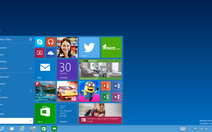










Tối đa: 1500 ký tự
Hiện chưa có bình luận nào, hãy là người đầu tiên bình luận